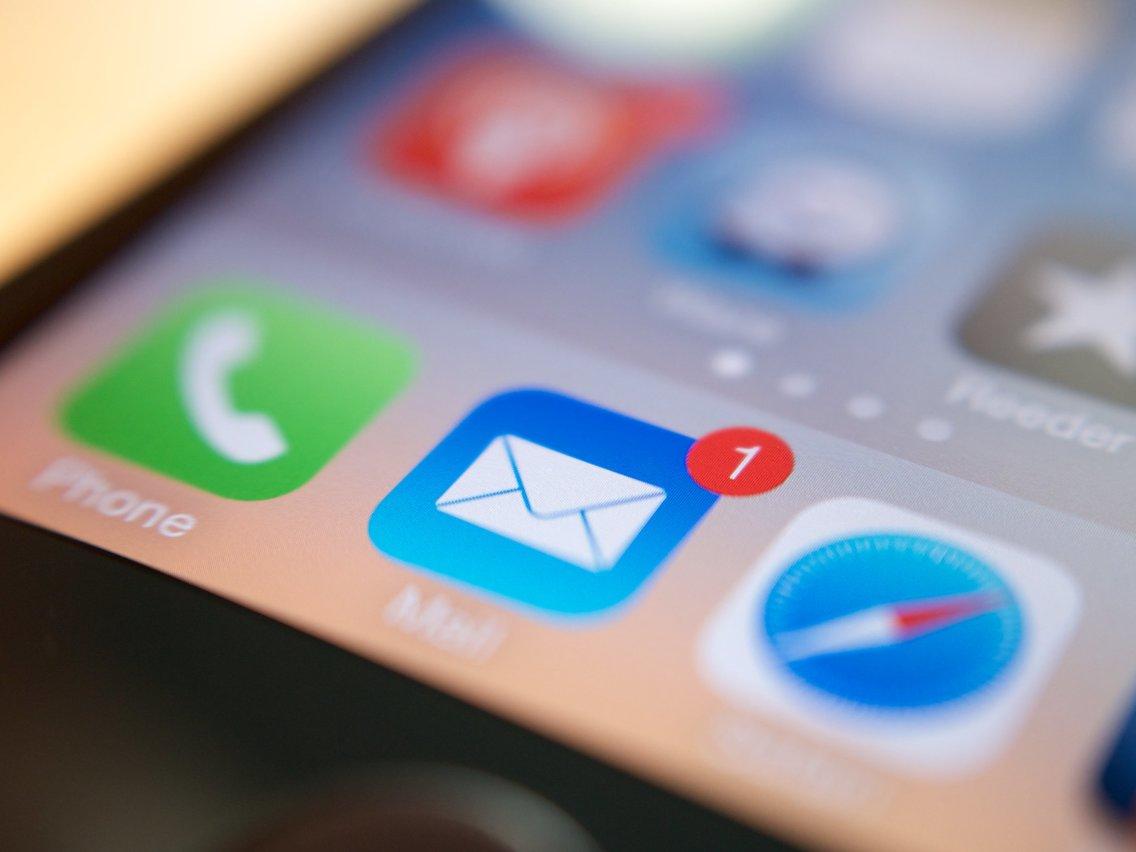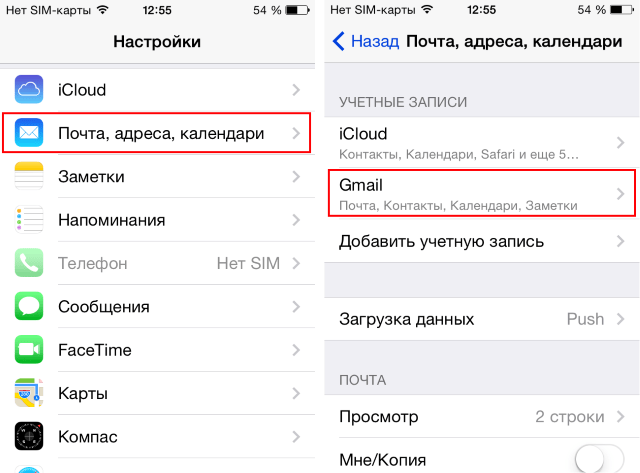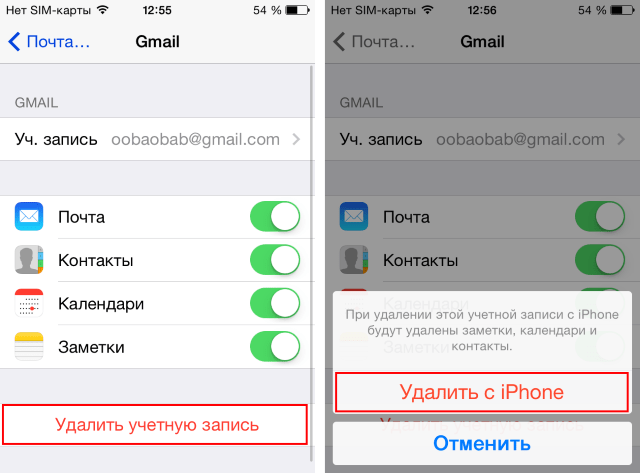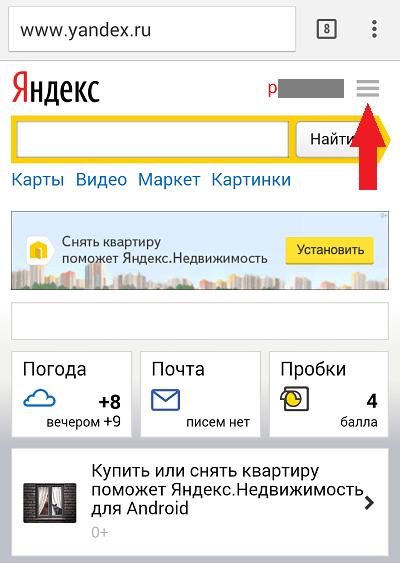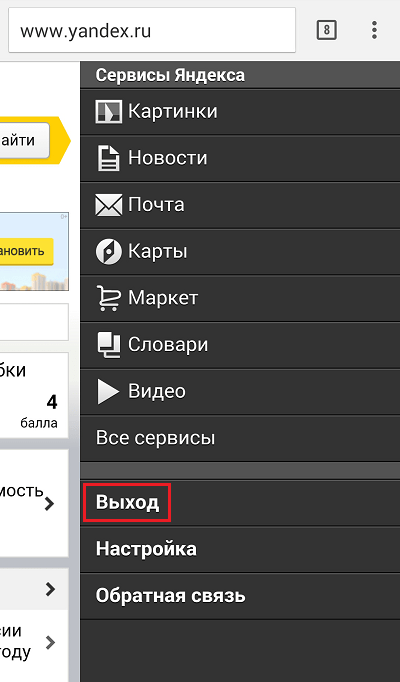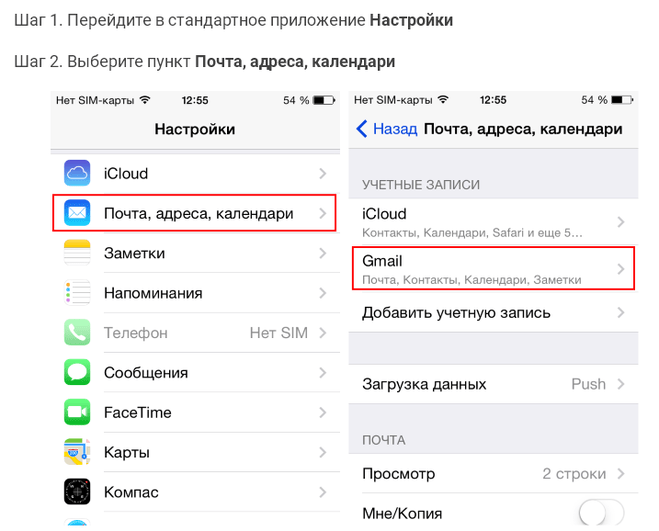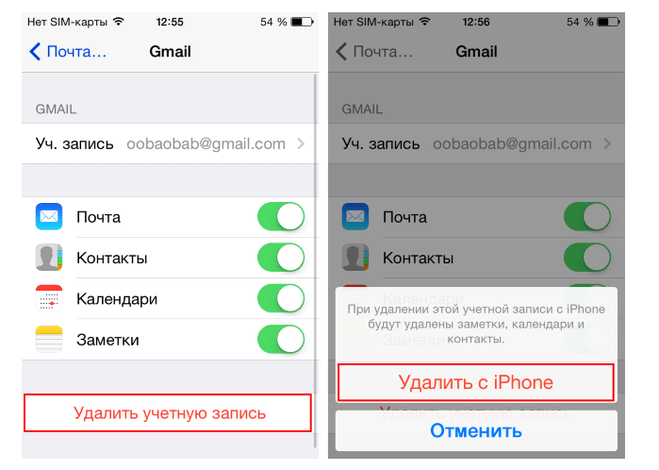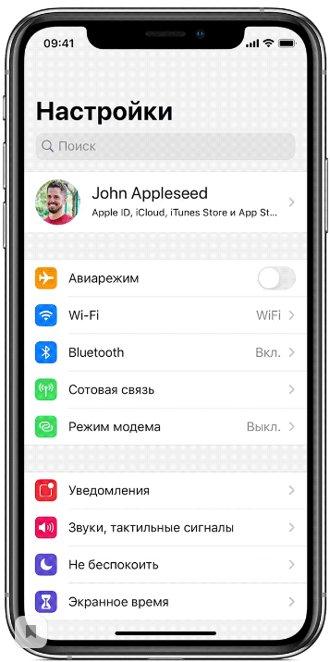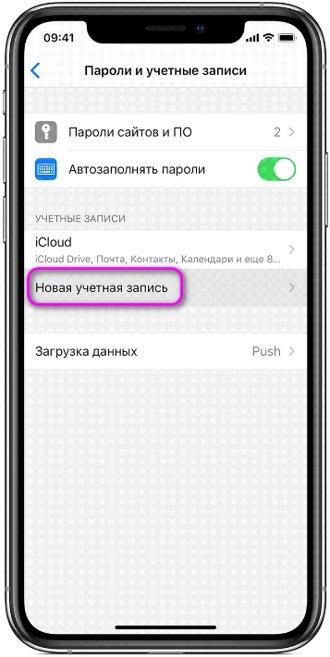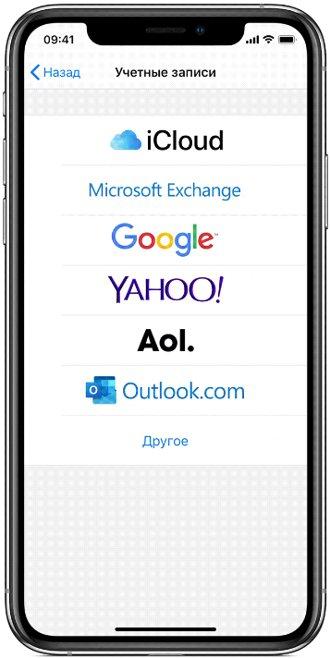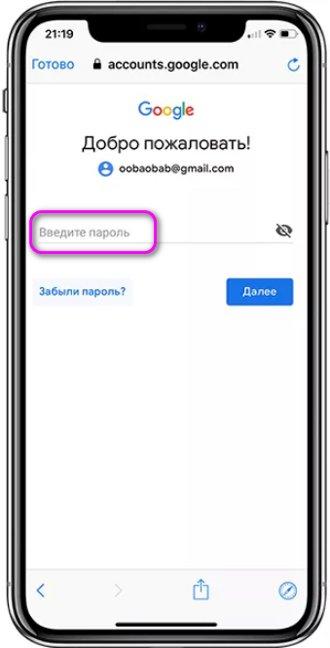Настроив электронную почту на iPhone, можно получить удобный доступ к управлению корреспонденцией. Если у пользователя отпала необходимость эксплуатации своего почтового ящика или ему просто нужно перейти в другой аккаунт, он может легко совершить выходит из него.
Зачем выходить из почты на Айфоне
Использование личных аккаунтов, включая электронную почту, затрагивает конфиденциальность владельца. Выход из почты гарантирует ее безопасность и всей находящейся в ней информации. Особенно это важно в случаях, когда для просмотра входящих писем используется телефон. Нет гарантии, что он не окажется в руках злоумышленников, которые смогут без проблем зайти в него и просмотреть все личные файлы пользователя.
Лучше стараться не сохранять пароли и логины для автоматического входа в почту, каждый раз, набирая их от руки.
Как удалять почту
Чтобы удалить почту с телефона, необходимо соблюсти следующие шаги:
- в устройстве перейти в меню «настройки» и выбрать раздел «почта, адреса, календари»;
- в учетной записи выбрать почтовый ящик, который пользователь желает удалить;
- нажать на кнопку «удалить учетную запись» и подтвердить совершаемое действие.
После загрузки, почтовый ящик удалится с телефона, все ранее поступающие уведомления перестанут приходить.
Как на Айфоне выйти из почты Gmail
Существует несколько вариантов для выхода из Gmail на Айфоне:
- удаление самого аккаунта;
- вход в другой аккаунт.
В первом случае, аккаунт удалится из всех приложений на устройстве, включая сервисы Google, например карты и YouTube. Этот вариант подходит в том случае, если есть желание удалить все личные сведения с телефона, к примеру, перед его продажей.
На заметку! Удаление профиля с гаджета не означает, что он исчезнет совсем. Пользователь вновь войти в него на компьютере или ином другом устройстве.
Порядок действий следующий:
- открыть приложение Gmail на iPhone;
- нажать на фото профиля, расположенное в правом верхнем углу;
- выбрать — «управление аккаунтами» и нужный профиль;
- нажать на кнопку «удалить», в нижней части экрана.
Если пользователь добавил в приложение свои другие профили, то он может без проблем переключаться между ними. Для этого, достаточно перейти в почту, в левом верхнем углу нажать на значок в виде трех полосок, выбрать адрес электронной почты и щелкнуть по нужному аккаунту.
Как выйти из почты на Айфоне в Яндекс.Почта
Выйти с почтового ящика на мобильном устройстве так же просто, как и совершить данное действие на компьютере. Чтобы выйти из Яндекс.Почта, необходимо:
- перейти в Яндекс;
- в правом верхнем углу будет располагаться значок из трех горизонтальных полосок;
- нажать на этот значок;
- в открывшемся меню выбрать пункт «выход»;
Если необходимо удалить аккаунт, то сделать это можно следующим образом:
- перейти в настройки и найти раздел «почта, адреса, календари»;
- в меню «учетные записи» выбрать ящик, который требуется удалить и нажать на него;
- подтвердить намерение стереть профиль, кликнув по разделу меню «удалить с iPhone ».
При удалении учетной записи, пропадет вся информация, которая синхронизировалась с аккаунтом.
Как выйти из электронного почтового ящика Mail.ru на Айфоне
Mail для iOS выступает в качестве стандартного приложения, обладающего всеми необходимыми функциями, для эффективной работы с ним и может поддерживать работы сразу нескольких ящиков. При возникновении необходимости удаления почтового ящика, нужно перейти в раздел настройки, выбрать раздел «почта».
В разделе «учетные записи» отыскать нужный почтовый ящик, который требуется удалить.
Нажав на «удалить учетную запись», пользователь должен подтвердить действия по удалению.
Как выйти из почты Rambler.ru на Айфоне
Чтобы произвести удаление почтового ящика Rambler, потребуется совершить те же манипуляции, что и с ящиками, рассмотренными выше. Алгоритм действий складывается из перехода пользователя в меню «настроек», выбрав «почта» — «учетные записи». Далее, в следующем окне нажать «Удалить учетную запись» — «Удалить с iPhone».
Как настроить новый почтовый ящик
Если пользователь применяет почтовый сервис iCloud или пользуется почтой от поисковиков Yahoo и Гугл, программа «Почта» совершить настройку учетной записи в автоматическом режиме, когда будет введена новая электронная почта и пароль. Какие поочередные действия для этого необходимо выполнить:
- перейти во вкладку «настройки» на Айфоне;
- перейти в новую вкладку «Пароли и учетные записи»;
- в новом окне нажать команду «добавить учетную запись» и выбрать необходимого представителя электронных почтовых услуг (Yahoo, Google и пр.);
- создать логин и ввести пароль.
Нажать на кнопку «далее», дождавшись, пока будет проведена проверка нового созданного электронного адреса. Если у пользователя уже имеется готовый почтовый ящик, то все настройки пройдут быстрее.
При ручной настройке учетной записи, берутся параметры электронного ящика, которые применялись для главной учетной записи. После этого, нужно совершить следующие шаги;
- перейти во вкладку «настройки», в новом окне нажать команду «пароли и учетные записи;
- кликнуть по вкладке «Новая учетная запись» и выбрать «Другое» — «Новая учетная запись»;
- ввести собственное имя, Emeil, пароль, небольшое описание учетной записи;
- нажать «далее».
Программа начнет поиск необходимых параметров и произведет завершение настроек электронного ящика.



Через настройки также производится выход из программы.


• наличие современного интерфейса;
• своевременность поступления уведомлений;
• мультиплатформенность;
• наличие различных дополнительных функций.
Среди наиболее популярных почтовых приложений выделяют Spark, Airmail, Inbox, myMail.